在当今这个数字时代,视频通话已经成为我们连接彼此不可或缺的桥梁,无论是与远方的家人温馨团聚,还是与同事进行高效的商务会议,亦或是参加一堂生动的在线课程,电脑凭借其更大的屏幕和更稳定的性能,提供了比手机更为沉浸式的体验,如果您还不太熟悉如何在电脑上进行视频通话,本文将为您提供一份清晰、实用的指南。
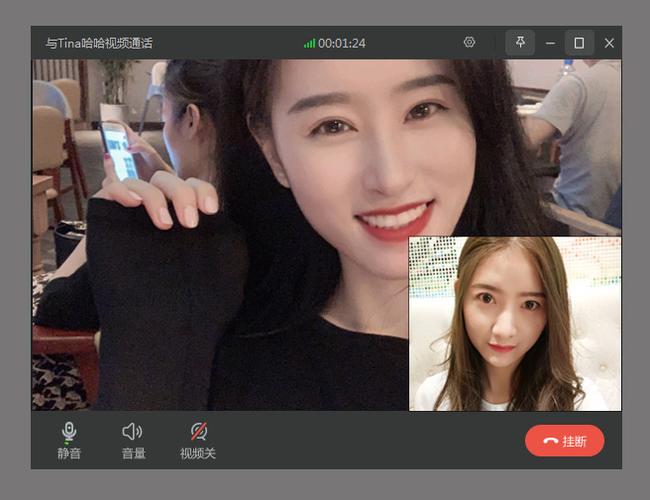
准备工作:搭建您的沟通基石
一个顺畅的视频通话体验,始于充分的准备工作,这主要包括硬件和软件两个方面。
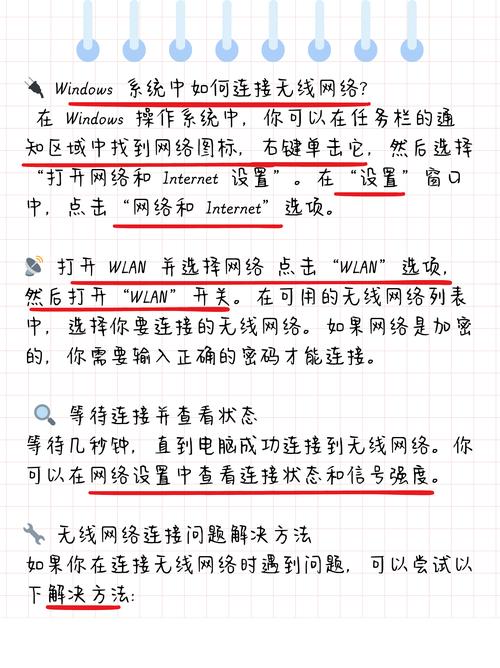
-
硬件准备:您的“左膀右臂”
- 摄像头: 大多数笔记本电脑都内置了摄像头,基本可以满足日常使用,如果您追求更高清的画质,或者使用的是台式电脑,那么一款外接的USB摄像头是绝佳的选择,它能带来更清晰的图像和更好的色彩还原度。
- 麦克风: 清晰的语音传输至关重要,同样,笔记本电脑内置的麦克风可以应急,但在多人会议或环境嘈杂时,声音可能会含糊不清,一个独立的USB麦克风或带有麦克风的耳机,能显著提升您的语音质量,让对方听得更真切。
- 扬声器/耳机: 使用扬声器外放声音,有时会引起回声,影响通话质量,佩戴耳机是更专业、更可靠的选择,它能确保您清晰地听到对方,同时避免自己的声音被反馈回去。
-
软件准备:选择您的沟通平台 根据您的通话对象和目的,选择合适的软件是成功的关键,市面上主流且易用的平台包括:

- 微信电脑版: 非常适合与家人朋友进行日常联络,操作简单,符合大部分人的使用习惯。
- 腾讯会议/钉钉: 这两款是商务和在线教育的首选,它们功能强大,支持屏幕共享、虚拟背景、会议录制和大型参会人数,非常适合正式的办公和学习场景。
- Zoom: 一款在国际上也非常流行的视频会议工具,界面直观,连接稳定。
- Skype: 老牌的国际通话软件,适合与海外亲友或客户联系。
您只需在电脑上访问这些软件的官方网站,下载并安装对应的电脑版客户端即可。
核心步骤:开启您的首次视频通话
万事俱备,现在让我们来一步步启动您的首次视频通话,不同软件的操作界面略有不同,但核心流程大同小异。
- 登录账号: 打开您选择的软件,使用手机App扫描二维码或输入账号密码登录。
- 检查设备: 在首次使用前,最好进入软件的“设置”或“偏好设置”菜单,找到“音频”和“视频”选项,您可以预览摄像头画面,测试麦克风和扬声器是否工作正常,并选择您准备使用的特定设备。
- 发起/加入通话:
- 发起通话: 在微信中,您可以点击左侧的“视频通话”图标;在腾讯会议或钉钉中,点击“快速会议”或“发起会议”即可创建一个新的会议房间,然后将会议号或链接分享给其他人。
- 加入通话: 当别人邀请您时,您会收到一个会议号或链接,打开软件,找到“加入会议”的按钮,输入会议号和您的姓名,即可进入通话房间。
- 熟悉通话界面: 进入通话后,您通常会看到一个操作栏,上面有以下几个关键功能图标:
- 麦克风: 点击可以开启或关闭自己的声音。
- 摄像头: 点击可以开启或关闭自己的视频画面。
- 共享屏幕: 这个功能极为实用,您可以将自己的整个桌面或某个特定窗口(如PPT、文档)分享给所有参会者。
- 参与者: 查看当前在线的所有人员。
- 挂断: 点击即可结束本次通话。
进阶技巧:让您的沟通更专业高效
掌握了基础操作后,一些小小的技巧能让您的视频通话体验更上一层楼。
-
塑造专业的个人形象:
- 背景: 选择一个简洁、不杂乱的背景,很多软件都提供了“虚拟背景”功能,您可以用一张干净的图片或模糊效果来遮盖真实环境,保护隐私的同时也更显专业。
- 光线: 确保光线充足,并且最好从您的正面照射过来(例如坐在窗户前),避免背对强光,否则您会变成一个漆黑的剪影。
- 角度: 调整摄像头,使其与您的眼睛平齐,这是一个最自然、最舒适的交流角度。
-
确保网络稳定: 不稳定的网络是视频卡顿、声音断断续续的罪魁祸首,在重要的通话前,尽量使用有线网络连接,或者确保Wi-Fi信号强劲,关闭电脑上不必要的下载和视频流,可以为视频通话预留更多带宽。
-
学会使用静音: 当您不发言时,养成将自己静音的习惯,这能有效消除背景噪音(如键盘声、咳嗽声)对其他参会者的干扰,是线上会议礼仪的重要一环。
-
遇到问题怎么办?
- 对方听不到我的声音? 检查软件设置中是否选对了麦克风设备,并确认麦克风未被静音。
- 我看不到对方的视频? 请对方检查其摄像头是否开启,或者网络连接是否正常。
- 画面卡顿严重? 尝试关闭摄像头,仅保留语音沟通,或者检查自家网络状况。
视频通话技术拉近了人与人的距离,让沟通突破了地理的限制,它不仅仅是一个工具,更是一种能力的延伸,花一点时间去熟悉和掌握它,您会发现,无论是维系情感还是创造价值,电脑视频通话都能为您打开一扇全新的大门,希望这份指南能帮助您自信、从容地开启每一次线上见面。
标签: 视频通话 软件









评论列表 (0)